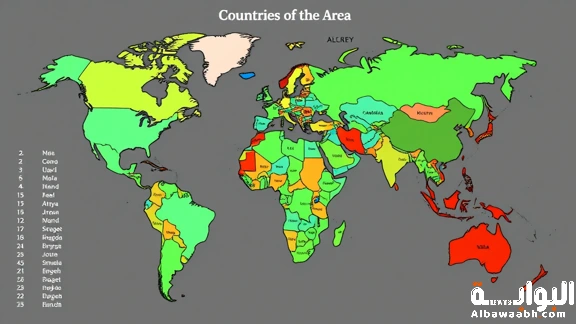تطبيقات لإدارة تخزين هاتفك الذكي

عناصر الموضوع
1- أفضل 4 تطبيقات لإدارة التخزين على جهاز Android
2- كيفية حذف الملفات لتوفير مساحة على Android
3- كيفية التحقق من تخزين هاتف Android
تطبيقات لإدارة تخزين هاتفك الذكي أصبح الهاتف جزءاً لا يتجزأ من حياة الأفراد في العصر الحديث، حيث يعتمد الكثيرون على هذه الأجهزة في شتى جوانب حياتهم. نستخدم الهواتف الذكية لإنجاز مهامنا اليومية، فضلاً عن الاستمتاع بالعديد من التطبيقات والميزات المتاحة.
1- أفضل 4 تطبيقات لإدارة التخزين على جهاز Android
إليك أفضل 4 تطبيقات لإدارة تخزين أجهزة Android المتاحة في السوق:
Storage Analyser
يعتبر التطبيق أداة فعالة لتحليل مساحة التخزين على أجهزة Android. من خلاله، يمكنك فحص أقسام النظام أو بطاقات SD الداخلية والخارجية أو حتى وحدات USB. سيعرض لك التطبيق الملفات والتطبيقات المخزنة وفقًا للحجم والتاريخ وعدد الملفات، مما يتيح لك رؤية حجم التطبيقات وحذف البيانات غير الضرورية.
الميزات
- تحديد المشكلات: يعرض التطبيق التطبيقات والملفات المخزنة حسب الحجم والتاريخ، مما يساعدك في تحديد المشكلات وحلها.
- تصفية الملفات: يقوم التطبيق بتصفية الملفات المخزنة بسهولة، مما يمكنك من اتخاذ القرارات المناسبة لإدارة البيانات.
- نسخ ونقل الملفات: يمكنك نسخ ونقل أي محتوى بسهولة، كما يمكنك حفظ الملفات على بطاقة SD أو أجهزة USB إذا رغبت في ذلك.
- إزالة البيانات غير المرغوب فيها: يظهر التطبيق البيانات غير المرغوب فيها وبيانات التطبيقات التي تم إزالتها، مما يمكنك من حذف هذه البيانات من جهاز Android. [1]
الإيجابيات:
- دعم فعّال للأجهزة اللوحية.
- عرض المعلومات وفقًا لحجم شاشة الجهاز.
- سريع وسهل الاستخدام.
- مجاني بالكامل.
السلبيات
- يفتقر إلى واجهة ذكية أو تصميم جذاب.
- قد تظهر أحيانًا معلومات خاطئة عن مساحة التخزين.
2- كيفية حذف الملفات لتوفير مساحة على Android
تطبيقات لإدارة تخزين هاتفك الذكي .يوجد على هاتف Android العديد من الموسيقى ومقاطع الفيديو والصور والملفات الأخرى، وقد تجد صعوبة في تحديد وحذف جميع الملفات غير المرغوب فيها دفعة واحدة. لا داعي للقلق، فبرنامج Dr.Fone – Phone Manager سيساعدك في ذلك.
هناك عدة طرق يمكنك من خلالها تحرير مساحة التخزين على جهاز الأندرويد الخاص بك، ومنها:
إزالة التطبيقات غير الضرورية:
توجه إلى قائمة التطبيقات على جهازك واحذف تلك التي لم تعد بحاجة إليها.
حذف الملفات غير الضرورية:
استعرض مجلدات جهازك وقم بحذف الملفات والمجلدات التي لا تحتاجها، مثل الصور والفيديوهات والمستندات.
إزالة التحديثات غير المستخدمة:
احذف التحديثات القديمة وغير المستخدمة للتطبيقات من قائمة التحديثات في متجر جوجل بلاي.
استخدام تطبيقات إدارة التخزين:
هناك العديد من التطبيقات المتاحة على متجر جوجل بلاي التي تساعدك في تنظيم مساحة التخزين على جهازك، مثل تطبيق “Files by Google” و”Clean Master” و”CCleaner”.
استخدام بطاقة SD:
إذا كان جهازك يحتوي على منفذ لبطاقة SD، يمكنك استخدامها لنقل الملفات والتطبيقات إليها، مما يساعد في تحرير مساحة التخزين على جهازك.
مسح ذاكرة التخزين المؤقت:
توفر تطبيقات مثل “CCleaner” و”Clean Master” ميزة مسح ذاكرة التخزين المؤقت، مما يساهم في تحرير مساحة إضافية. [2]
جرب هذه الخطوات. وستساعدك في توفير مساحة التخزين على جهاز الأندرويد الخاص بك.
إليك بعض الطرق لتفريغ مساحة التخزين على جهاز iPhone الخاص بك:
إزالة التطبيقات غير المستخدمة:
توجه إلى الإعدادات> عام> تخزين وiCloud > إدارة التخزين. هنا يمكنك الاطلاع على التطبيقات التي تستهلك أكبر قدر من المساحة وحذف ما لا تحتاجه.
تنظيف الرسائل:
يمكنك الدخول إلى الإعدادات > الرسائل > الاحتفاظ بالرسائل وتغيير الإعداد إلى 30 يومًا.
تحرير مساحة الصور:
إذا كنت تستخدم iCloud، فقد يكون لديك عدد كبير من الصور التي تشغل مساحة. يمكنك الذهاب إلى الإعدادات > الصور والكاميرا > تحسين تخزين الجهاز. هذا الخيار سيحفظ الصور بدقة أقل على جهازك، بينما ستظل بدقة كاملة في
حذف الأفلام والموسيقى غير المستخدمة:
يمكنك حذفها مباشرة من تطبيق الموسيقى أو الفيديو.
تنظيف مجلد التنزيلات:
توجه إلى الإعدادات > Safari > مسح التاريخ وبيانات المواقع.
استخدام تطبيقات التنظيف:
هناك العديد من التطبيقات المتاحة التي يمكن أن تساعدك في العثور على الملفات غير الضرورية وحذفها.
تأكد دائمًا من عمل نسخة احتياطية من بياناتك قبل حذف أي شيء.
3- كيفية التحقق من تخزين هاتف Android
تطبيقات لإدارة تخزين هاتفك الذكي.من المهم دائماً مراقبة حالة التخزين على هاتفك إذا كنت تشعر بالقلق بشأن المساحة المتاحة. يُستحسن التحقق من حالة التخزين بشكل دوري لضمان استخدام مساحة هاتفك بنظام Android بشكل فعال.
للتحقق من حالة الجهاز، يمكنك اتباع الخطوات التالية:
- الخطوة 1:
انتقل إلى إعدادات “التخزين” في هاتف Android الخاص بك، حيث ستظهر لك حالة التخزين الداخلية بشكل كامل.
- الخطوة 2:
إذا كنت ترغب في الحصول على مزيد من التفاصيل حول كل عنصر، يمكنك ببساطة النقر على العنصر الذي تود معرفة المزيد عنه، وستظهر لك تفاصيل المساحة المتاحة.
- الخطوة 3:
للتحقق من حالة وحدة التخزين الخارجية، يجب عليك استخدام كابل USB. توجه إلى النظام، وابحث عن حالة التخزين USB أو SD أو وحدة التخزين الخارجية. من جهة أخرى، يمكنك الذهاب إلى الإعدادات والبحث عن الهاتف وتخزين SD. ستظهر لك جميع حالات التخزين الداخلي والخارجي بالإضافة إلى المساحة المتاحة. [3]
كيفية معالجة مشكلة التخزين الشائعة مساحة التخزين غير كافية
من المهم أن تعرف أن جزءًا صغيرًا جدًا من المساحة الكلية للهاتف مخصص لذاكرة النظام على أجهزة Android. لذا، إذا كنت ترغب في تحديث أو تحميل تطبيق جديد، قد تظهر لك رسالة “مساحة التخزين غير كافية”، وقد تشعر بالإحباط من تكرار هذه الرسالة. [2]
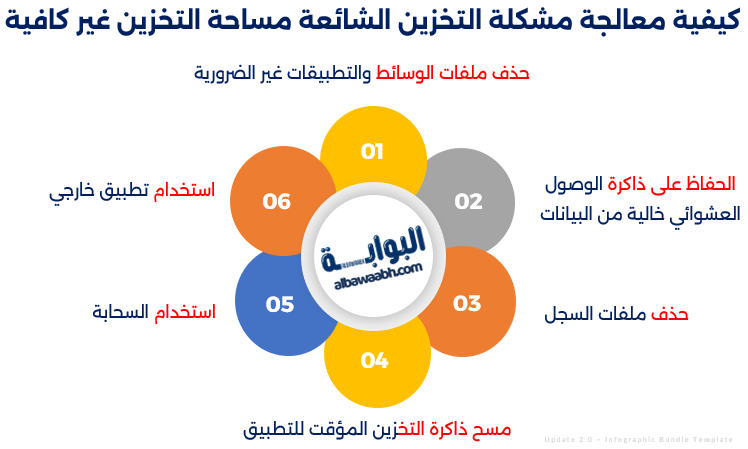
مشكلة التخزين الشائعه
الخيار 1: حذف ملفات الوسائط والتطبيقات غير الضرورية
تأخذ الصور مساحة كبيرة، لذا يمكنك نقلها أو نقل ملفات الوسائط إلى بطاقة SD لتوفير المزيد من المساحة. بالإضافة إلى ذلك، يمكنك حذف التطبيقات غير المرغوب فيها من جهاز Android أو نقلها إلى بطاقة SD. كل ما عليك فعله هو الذهاب إلى الإعدادات ومسح وحدة التخزين الداخلية أو نقل البيانات.
الخيار 2: الحفاظ على ذاكرة الوصول العشوائي خالية من البيانات
إذا كنت قد قمت بتثبيت العديد من التطبيقات، فقد تستهلك بعض منها جزءًا كبيرًا من ذاكرة الوصول العشوائي (RAM). لذا، من المهم إنهاء تشغيل التطبيقات غير الضرورية أو تعطيلها أثناء تشغيل الهاتف، وذلك باستخدام مدير التطبيقات للحفاظ على ذاكرة الوصول العشوائي خالية من البيانات. إذا كان جهازك يحتوي على 2 غيغابايت من RAM أو أكثر، فلا داعي للقلق بشأن هذه الخطوة. ولكن إذا كان جهازك يحتوي على 1 غيغابايت من RAM أو أقل، فإن هذه الطريقة ستكون فعالة، وستساعد في تسريع هاتفك.
الخيار 3: حذف ملفات السجل
تأخذ ملفات السجل مساحة من الذاكرة الداخلية، وحذفها يمكن أن يوفر لك بعض المساحة بسهولة. إذا قمت بإدخال الرمز *#9900#، ستظهر لك نافذة جديدة تحتوي على خيارات متعددة. كل ما عليك فعله هو البحث عن خيار “dumpstate” أو “logcat” من القائمة المنبثقة، ثم اختر “حذف” واضغط عليه.
الخيار 4: مسح ذاكرة التخزين المؤقت للتطبيق
تطبيقات لإدارة تخزين هاتفك الذكي . تستخدم معظم التطبيقات مساحة الذاكرة بطرق ثلاث: التطبيق الرئيسي، وتطبيقات تقوم بإنشاء بيانات وملفات مؤقتة. إذا قمت بحذف ملفات الذاكرة المؤقتة، يمكنك توفير مساحة كبيرة على جهازك. تطبيقات مثل Google وChrome وGoogle+ يمكن أن تخلق كمية كبيرة من الملفات المؤقتة على هواتف Android. كل ما عليك فعله هو الذهاب إلى “إعدادات” الجهاز، ثم اختيار “التطبيقات”، واستخدام خيار “مسح ذاكرة التخزين المؤقت”.
الخيار 5: استخدام السحابة
من الرائع استخدام السحابة لحفظ الصور، حيث تأخذ الصور مساحة كبيرة من جهاز Android. لذا، إذا قمت بتخزين هذه الصور في السحابة، ستتمكن من توفير مساحة تخزين على جهازك. كل ما عليك فعله هو تثبيت تطبيق سحابي مثل Dropbox أو G Cloud Backup أو Google Photos على هاتفك. بعد ذلك، يمكنك حذف الصور من هاتفك لأنها أصبحت محفوظة في التخزين السحابي.
الخيار 6: استخدام تطبيق خارجي
يمكنك إدارة مساحة التخزين بسهولة باستخدام تطبيق خارجي. تم تصميم هذه التطبيقات لتسهيل إدارة مساحة التخزين على هاتفك بنقرة واحدة. إذا كنت محترفًا وليس لديك وقت كافٍ لإدارة التخزين على جهاز Android، يمكنك تحميل أي تطبيق من متجر Google Play للقيام بذلك. وبنقرة واحدة فقط، يمكنك إدارة التخزين بكل سهولة. [4]
وفي الختام تتميز بعض هواتف أندرويد بوجود ميزة مدمجة تُعرف باسم “تحرير المساحة” (Free up space)، والتي تساعد في حذف التطبيقات غير المستخدمة أو تلك التي تُستخدم بشكل متقطع، مما يسهم في توفير سعة التخزين. كما تتضمن هذه الميزة خيارًا لمسح الملفات التي تم تنزيلها، بالإضافة إلى الصور ومقاطع الفيديو التي تم نسخها احتياطيًا في أماكن أخرى.
المراجع
- د. فونأفضل 4 تطبيقات لإدارة التخزين على جهاز Android _ بتصرف
- Androidsisكيفية حذف الملفات لتوفير مساحة على Android _ بتصرف
- GetGuruكيفية التحقق من تخزين هاتف Android _ بتصرف
- Tenorshareكيفية معالجة مشكلة التخزين الشائعة مساحة التخزين غير كافية _ بتصرف
مشاركة المقال
وسوم
هل كان المقال مفيداً
الأكثر مشاهدة
ذات صلة

هل لعبة المارد الأزرق خطيرة

إنشاء حساب تليجرام من جوجل

الدليل الشامل: كيفية تحميل التطبيقات من خارج المتجر

كيف تعرف أنك محظورًا على واتس آب؟

كيفية إيقاف واتس آب مؤقتًا

الذكاء الاصطناعي في الفضاء

إيجابيات الحاسوب

إيجابيات مواقع التواصل الاجتماعي

إنشاء حساب تويتر برقم الهاتف

أندرويد: استكشاف نظام التشغيل الأكثر انتشاراً وتطوره عبر...

ماهى فوائد الحاسوب

أهمية وسائل الاتصال

إيجابيات وسلبيات تكنولوجيا الإعلام والاتصال

بحث عن الشبكات وأنواعها وفوائدها